Dans le monde des affaires actuel, qui évolue rapidement, la numérisation des cartes de visite et la gestion efficace des informations de contact sont devenues cruciales. Avec l'essor du travail en réseau et la nécessité de rester organisé, il est essentiel de trouver une méthode efficace. Un moyen efficace consiste à numériser les cartes de visite et à en extraire les informations à l'aide de la technologie de reconnaissance optique des caractères (OCR).
Dans cet article, nous allons nous pencher sur l'importance de cette approche et explorer comment numériser en toute transparence des cartes de visite vers Excel directement, en rationalisant votre processus de gestion des contacts. Embarquons pour un voyage qui simplifiera et améliorera vos efforts de réseautage.
Conseil : Si vous souhaitez convertir par lots des dizaines de cartes de visite en Excel, Wondershare PDFelement est un excellent outil pour vous aider. Il est capable d'OCR par lots des fichiers de cartes de visite pour en extraire le texte et les informations, puis vous permet de convertir les cartes de visite en fichiers Excel éditables. C'est la combinaison parfaite d'un outil d'OCR et de conversion de fichiers pour accomplir rapidement la tâche.
 100% sécurité garantie
100% sécurité garantie  100% sécurité garantie
100% sécurité garantie  100% sécurité garantie
100% sécurité garantie  100% sécurité garantie
100% sécurité garantie 
Comment numériser des cartes de visite vers Excel avec PDFelement
La numérisation de cartes de visite vers Excel est facilitée par PDFelement. Pour commencer, créez un PDF en scannant la carte de visite à l'aide de la fonction scanner du logiciel. Les données de la carte sont ainsi saisies numériquement.
 100% sécurité garantie
100% sécurité garantie  100% sécurité garantie
100% sécurité garantie  100% sécurité garantie
100% sécurité garantie  100% sécurité garantie
100% sécurité garantie La fonction OCR de PDFelement se distingue. Elle fait des miracles pour reconnaître et extraire les informations des cartes de visite numérisées. Noms, numéros de téléphone, adresses - tous sont rapidement identifiés.

- Création de PDF : Ouvrez PDFelement et choisissez de créer un PDF. Utilisez la fonction scanner pour capturer la carte de visite. Cela la transforme en format numérique.
- OCR Magic : Voici la partie magique ! La fonction OCR de PDFelement entre en action. Elle lit la carte numérisée et identifie le texte. Même les polices de caractères les plus sophistiquées n'y changent rien.
- Extraction d'informations : Nom, téléphone, email - PDFelement les extrait tous. Il sépare soigneusement les détails, ce qui facilite l'organisation.
- Exporter vers Excel : Avec les informations extraites, exporter vers Excel. PDFelement veille à ce que les données soient placées dans les bonnes colonnes, prêtes à être utilisées.
En quelques étapes simples, PDFelement simplifie la gestion des cartes de visite. La fonction de reconnaissance optique des caractères (OCR) l'améliore encore, faisant de l'extraction des données un processus fluide. Vos informations de contact sont prêtes pour Excel, prêtes à rationaliser votre jeu de réseautage.
Conversion de cartes de visite numérisées en Excel
L'interface conviviale de PDFelement fait de la numérisation de cartes de visite un jeu d'enfant. Voyons les différentes étapes :
Étape 1 Lancez PDFelement et cliquez sur "+" > " À partir du scanner ".
 100% sécurité garantie
100% sécurité garantie  100% sécurité garantie
100% sécurité garantie  100% sécurité garantie
100% sécurité garantie  100% sécurité garantie
100% sécurité garantie 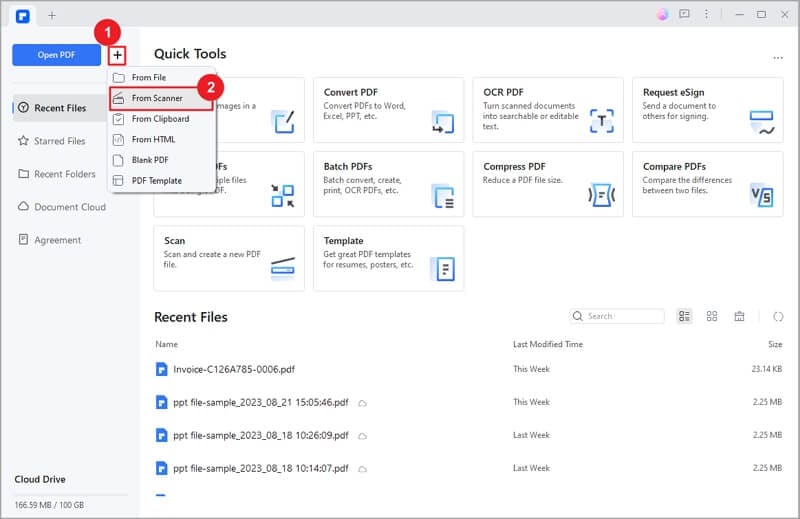
Étape 2. Scannez la carte de visite dans le scanner.
Étape 3. Après la numérisation, la carte de visite apparaît dans la fenêtre de PDFelement. Cliquez sur "Outils" > "OCR" pour reconnaître les informations de la carte de visite.
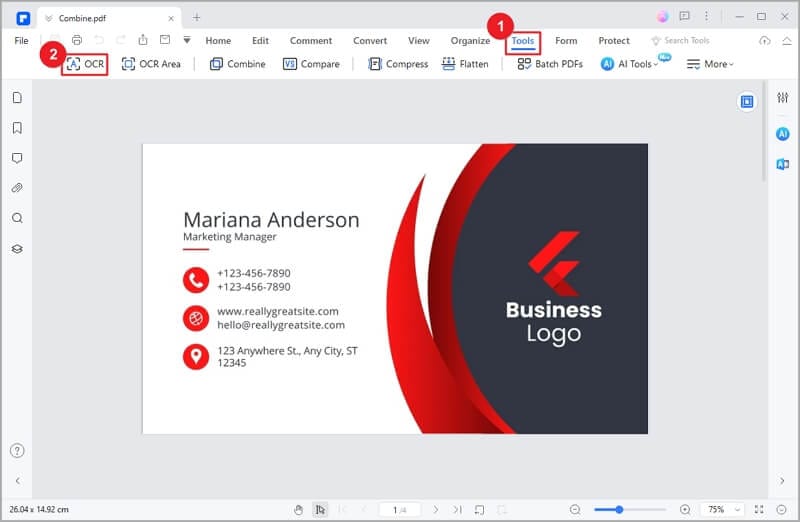
Étape 4. Les informations relatives à la carte de visite seront extraites sous forme de texte.
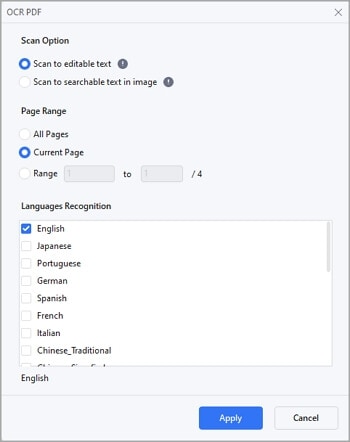
Étape 5. Convertissez la carte de visite en Excel en cliquant sur " Convertir" > " Vers Excel ".
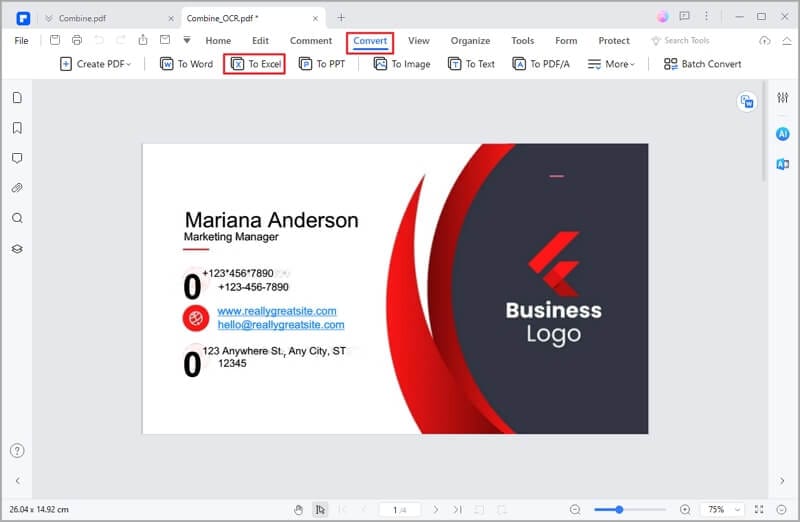
Convertir les informations des cartes de visite en Excel présente des avantages :
- Organisation simple : La structure en lignes et en colonnes d'Excel vous permet d'organiser vos contacts de manière systématique.
- Gestion des données sans effort : La recherche et le tri deviennent un jeu d'enfant. Plus besoin de trier les cartes physiques.
- Accès rapide : Trouver rapidement des contacts. La fonction de recherche d'Excel permet de trouver ce dont vous avez besoin en quelques secondes.
Voici quelques conseils pour un fichier Excel bien structuré :
- Colonnes : Créez des colonnes pour le nom, le téléphone, l'email, la société, etc. La cohérence est essentielle.
- En-têtes : Étiqueter clairement chaque colonne. Cela vous permet de savoir ce que chaque champ contient.
- Tri : Utilisez la fonction de tri d'Excel. Classez les contacts par ordre alphabétique pour faciliter la navigation.
La conversion de cartes de visite numérisées vers Excel avec PDFelement change la donne. Le processus est simple, les avantages sont nombreux et, grâce à une mise en page Excel structurée, vous aurez votre réseau à portée de main.
Fonctionnalité IA de PDFelement pour l'organisation des informations des cartes de visite
La fonction IA de PDFelement change la donne pour l'organisation des données extraites des cartes de visite. Voici comment cela fonctionne :
Étape 1 La fonction IA de PDFelement est là pour vous simplifier la vie. Utilisez la fonction "Let's Chat" pour dialoguer avec lui.
 100% sécurité garantie
100% sécurité garantie  100% sécurité garantie
100% sécurité garantie  100% sécurité garantie
100% sécurité garantie  100% sécurité garantie
100% sécurité garantie 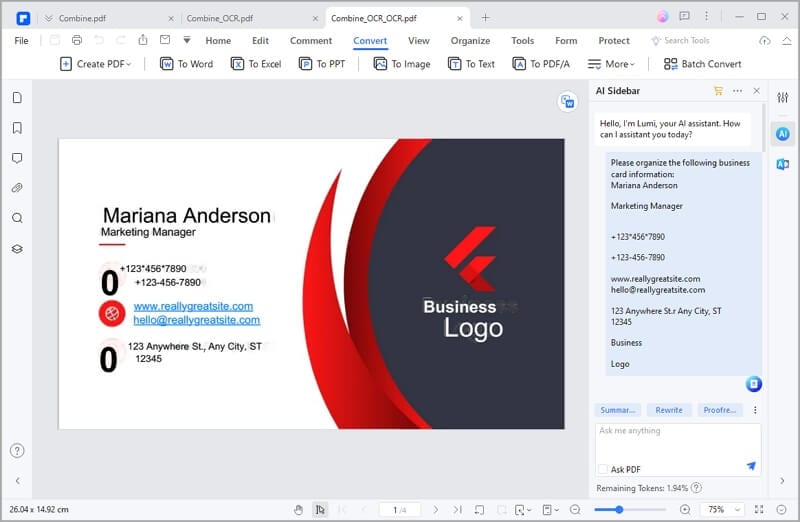
Étape 2. Collez le texte extrait de la carte de visite dans la boîte de dialogue de l'IA. C'est aussi facile que de copier et coller.
Étape 3. Observez l'IA en action. Avec votre texte, elle orchestre sa magie pour arranger les informations de la carte de visite.
Étape 4. L'IA fait des merveilles pour classer et trier les informations de contact.
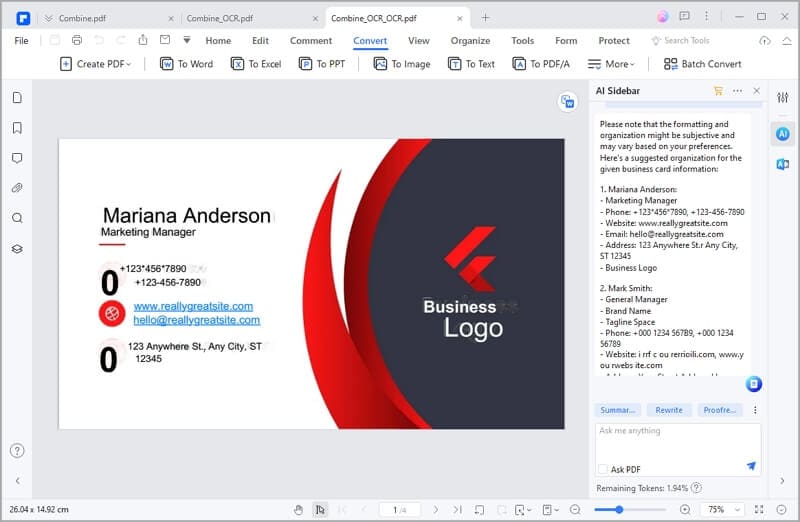
La fonctionnalité d'IA de PDFelement excelle dans la catégorisation et le tri des informations de contact :
- Noms : Elle identifie et sépare les noms, s'assurant qu'ils ressortent.
- Coordonnées : Numéros de téléphone, adresses e-mail, adresses postales - l'IA sait où chacun appartient.
- Entreprises : Si une entreprise est mentionnée, l'IA l'identifie de manière appropriée.
- Titres de poste : Les titres de poste occupent leur place légitime, améliorant le contexte.
La fonction d'intelligence artificielle de PDFelement simplifie l'organisation. Grâce à la catégorisation et au tri, les données extraites de vos cartes de visite sont à portée de main, prêtes à être consultées et utilisées facilement.
Autres méthodes de numérisation de cartes de visite vers Excel
Bien que PDFelement offre une méthode transparente pour numériser des cartes de visite dans Excel, il existe d'autres méthodes qui méritent d'être prises en compte. Ces méthodes offrent différentes approches pour atteindre le même objectif : numériser et organiser efficacement vos informations de contact. Examinons quelques-unes de ces alternatives qui répondent à des préférences et à des besoins variés.
Méthode 1. MagneticOne Business Card Reader CRM Pro

MagneticOne Business Card Reader CRM Pro présente une solution alternative pour la numérisation de cartes de visite vers Excel grâce à ses caractéristiques et capacités uniques.
Cet outil est doté de :
- La numérisation efficace : Numérise en toute transparence les cartes de visite, de travail, capturant rapidement les détails vitaux.
- Extraction de données : Extrait des informations telles que les noms, les numéros et les courriels.
- Intégration RCM : Il s'intègre parfaitement aux systèmes de gestion de la relation client (CRM), rationaliser la gestion des données.
- Synchronisation cloud : Synchronise les données entre les appareils, garantissant l'accessibilité de n'importe où.
- Champs personnalisés : Permet la personnalisation des champs de données pour une organisation sur mesure.
Voici comment fonctionne MagneticOne Business Card Reader CRM Pro :
Étape 1 Capturez les détails de la carte de visite à l'aide de l'appareil photo de votre appareil. La reconnaissance optique de caractères (OCR) de l'application déchiffre instantanément le texte.
Étape 2. Regardez l'application extraire les noms, les e-mails et bien plus encore. C'est comme si vous disposiez d'un assistant personnel.
Étape 3. C'est ici que la magie opère. Exportez les données extraites vers Excel. L'application assure un alignement correct pour une gestion sans tracas.
Le logiciel Business Card Reader CRM Pro de MagneticOne permet de passer efficacement des cartes de visite à Excel. Ce logiciel aux multiples fonctionnalités simplifie l'extraction et l'organisation des données, ce qui vous permet d'améliorer votre travail en réseau.
Méthode 2. ABBYY FineReader PDF
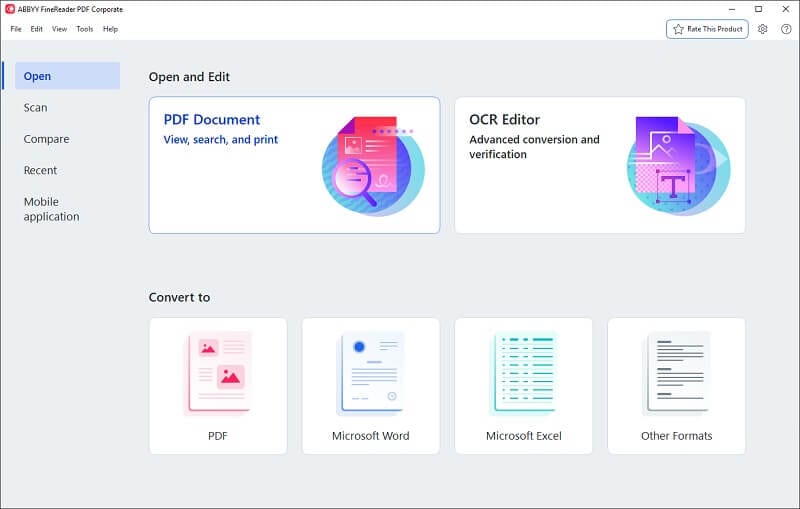
Grâce à ses solides capacités d'OCR, ABBYY FineReader PDF est une autre méthode efficace pour numériser des cartes de visite vers Excel. Cette application excelle en :
- Une ORC précise : Reconnaît avec précision le texte des cartes de visite, en garantissant un minimum d'erreurs.
- Support multilingue : Traite plusieurs langues, ce qui le rend adapté à une grande variété de contacts.
- Rétention de la mise en page : La mise en page des cartes est maintenue, en préservant l'esthétique d'origine.
- Options d'exportation : Exportation transparente vers différents formats, y compris Excel.
Voici comment convertir les informations d'une carte de visite en Excel à l'aide d'ABBYY FineReader PDF :
Étape 1 Importez l'image numérisée ou le PDF de la carte de visite dans ABBYY FineReader PDF.
Étape 2. Sélectionnez la langue appropriée pour la reconnaissance OCR, l'OCR, garantissant ainsi une extraction précise du texte.
Étape 3. Initiez le processus d'OCR. Regardez le logiciel convertir les images en texte modifiable.
Étape 4. Vérifiez les données extraites. FineReader a souvent raison, mais une vérification rapide permet de s'assurer de l'exactitude des données.
Étape 5. Avec les données vérifiées, exporter au format Excel. FineReader maintient un formatage correct pour faciliter la gestion.
Les capacités d'OCR d'ABBYY FineReader PDF en font un outil fiable pour convertir les données des cartes de visite en Excel. Son processus étape par étape garantit une extraction et une exportation précises, améliorant ainsi la gestion des contacts et les efforts de mise en réseau.
Méthode 3. Cisdem PDF Converter OCR
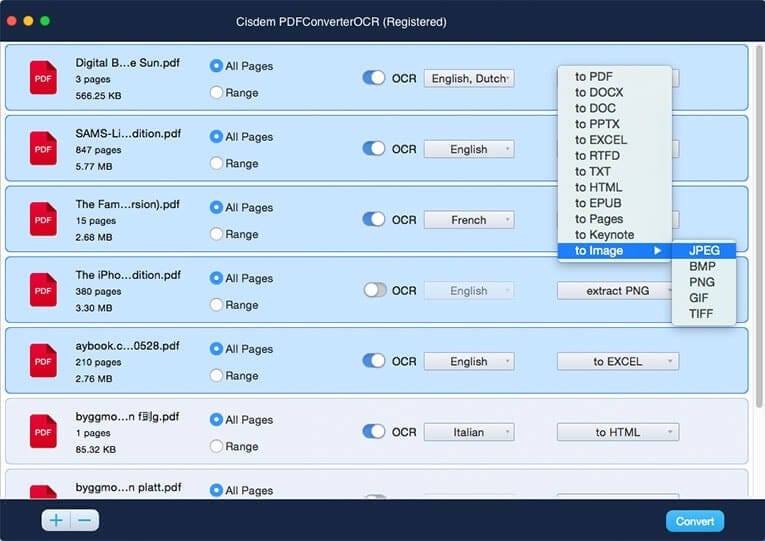
Cisdem PDF Converter OCR est une option convaincante avec des caractéristiques uniques pour ceux qui recherchent une solution alternative pour numériser des cartes de visite dans Excel.
Cisdem PDF Converter OCR offre :
- Reconnaissance optique des caractères : Un moteur OCR robuste qui extrait avec précision le texte des cartes de visite.
- Options d'exportation flexibles : Prend en charge différents formats, y compris Excel, ce qui garantit un transfert de données sans faille.
- Traitement par lots : Possibilité de traiter plusieurs cartes de visite en une seule fois, gagner du temps.
Voici comment transférer les informations relatives aux cartes de visite dans Excel :
Étape 1 Ouvrez Cisdem PDF Converter OCR et importez l'image de la carte de visite scannée ou le PDF.
Étape 2. Choisissez le mode OCR et sélectionnez la langue. L'outil lit et convertit le contenu de la carte en texte modifiable.
Étape 3. Confirmez le texte extrait pour en vérifier l'exactitude. Effectuez toutes les modifications nécessaires pour garantir la précision.
Étape 4. Sélectionnez le format Excel pour l'exportation. Cisdem s'assure que les données sont formatées correctement pour une intégration transparente dans Excel.
Les capacités de Cisdem PDF Converter OCR rationalisent le processus de conversion des informations des cartes de visite vers Excel. Son interface conviviale, son OCR précis et son traitement par lots en font un outil fiable pour améliorer votre flux de travail de gestion des contacts.
Méthode 4. bizconnect
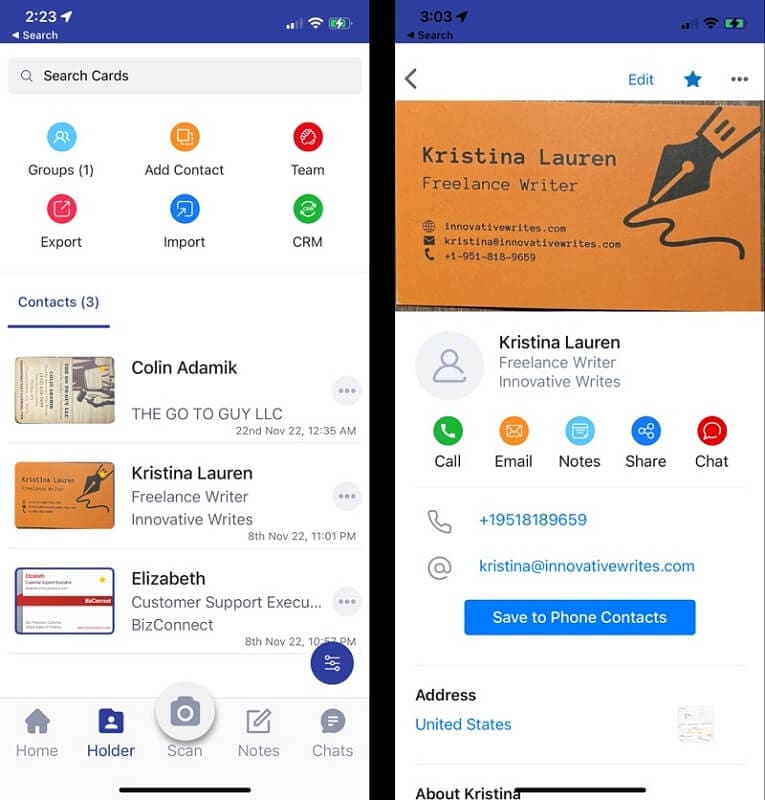
BizConnect présente une approche distincte de la numérisation des cartes de visite et du transfert des données vers Excel en intégrant de manière transparente diverses applications.
BizConnect permet également de connecter des applications telles qu'Evernote, Google Contacts et Excel. Voici comment cela fonctionne :
Étape 1 Prenez une photo de la carte de visite à l'aide d'Evernote ou de toute autre application compatible.
Étape 2. Créez un scan dans BizConnect, en reliant l'application où la carte est stockée et Excel..
Étape 3. BizConnect déclenche le processus d'extraction des données. Il extrait des informations essentielles telles que le nom, le numéro de téléphone et l'adresse électronique.
Étape 4. BizConnect transfère ensuite ces données vers Excel, en les plaçant dans les cellules appropriées.
Voici quelques avantages de l'utilisation de BizConnect :
- Efficacité : L'automatisation élimine la saisie manuelle des données, ce qui permet de gagner du temps et de réduire les erreurs.
- Intégration transparente : BizConnect fonctionne harmonieusement avec diverses applications, améliorant ainsi votre flux de travail.
- Mises à jour en temps réel : Toute modification des coordonnées d'un contact est instantanément répercutée dans la feuille Excel.
Les prouesses d'intégration de BizConnect rationalisent le processus de numérisation des cartes de visite vers Excel. L'orchestration du transfert automatisé des données minimise les efforts et maximise la précision, ce qui facilite la gestion des contacts.
Méthode 5. Folocard
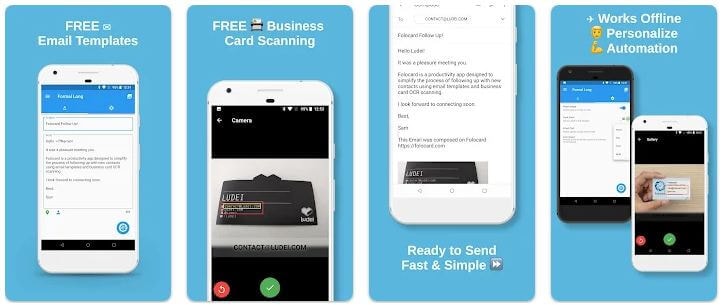
Folocard se présente comme une solution d'application mobile, destinée aux personnes en déplacement qui cherchent à scanner et à organiser leurs cartes de visite de manière efficace. Folocard offre :
- Scanner rapide : Capturez rapidement les détails d'une carte de visite à l'aide de l'appareil photo de votre smartphone.
- OCR Magic : Sa technologie OCR intégrée extrait avec précision les données de la carte.
- Gestion des contacts : Organisez vos contacts dans l'application pour y accéder facilement.
- Options d'exportation : Exportez en toute transparence vos données vers différents formats, y compris Excel.
Voici comment exporter les données des cartes de visite vers Excel :
Étape 1 .Ouvrez Folocard et scannez la carte de visite à l'aide de l'appareil photo de votre téléphone. Le moteur OCR de l'application entre en action et transforme la carte en texte.
Étape 2. Confirmez les détails extraits. Folocard a généralement raison, mais une vérification rapide garantit l'exactitude.
Étape 3. Choisissez l'option d'exportation, sélectionnez le format Excel et regardez Folocard organiser les données en colonnes.
Étape 4. Enregistrez le fichier Excel ou partagez-le directement depuis l'application pour y accéder facilement.
La commodité mobile de Folocard et ses fonctionnalités précises de numérisation et d'exportation en font un choix pratique pour ceux qui travaillent fréquemment en réseau. Sa transition transparente des cartes de visite à Excel garantit que la gestion de vos contacts reste organisée et accessible.
Conclusion
À l'ère du numérique, il est essentiel de gérer efficacement les informations relatives aux cartes de visite. Du PDFelement polyvalent aux options basées sur l'IA comme MagneticOne et aux solutions mobiles comme Folocard, diverses méthodes rationalisent le transfert de données vers Excel. Que vous préfériez les interfaces conviviales ou les intégrations automatisées, ces outils vous permettent d'organiser vos contacts de manière transparente. Adoptez la méthode qui vous convient le mieux et améliorez votre jeu de réseau grâce à une gestion simplifiée des contacts.
Téléchargement gratuit ou Acheter PDFelement
Téléchargement gratuit ou Acheter PDFelement
Articles connexes
- Scanners de cartes de visite Android : Vos 7 meilleurs choix
- Avantages de l'OCR pour l'automatisation des entreprises
- Les meilleurs scanners de cartes de visite et leurs alternatives
- Comment utiliser Bluebeam pour faire de l'OCR sur les PDF
- Top 5 des convertisseurs PDF vers Word avec fonction OCR
 100% sécurisé |
100% sécurisé | Accueil
Accueil




Clara Durand
staff Editor